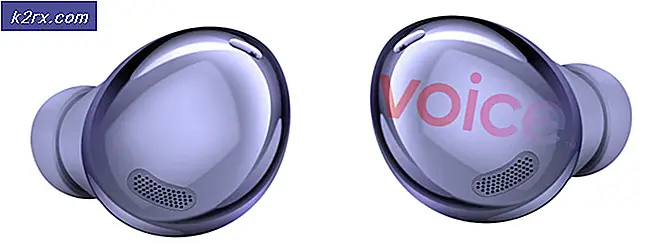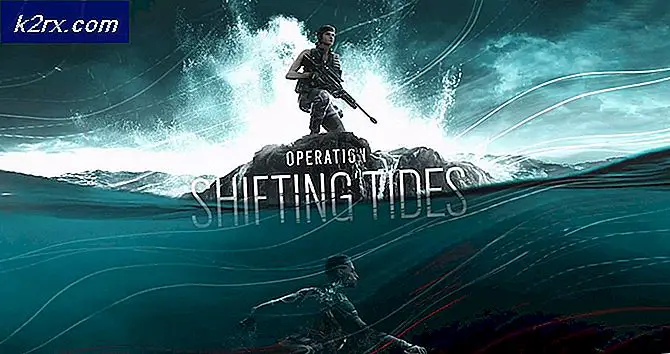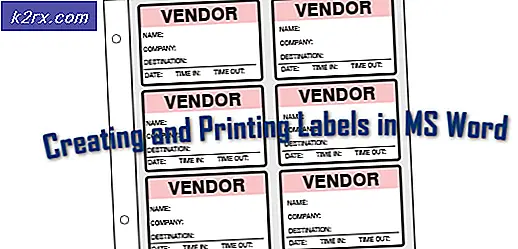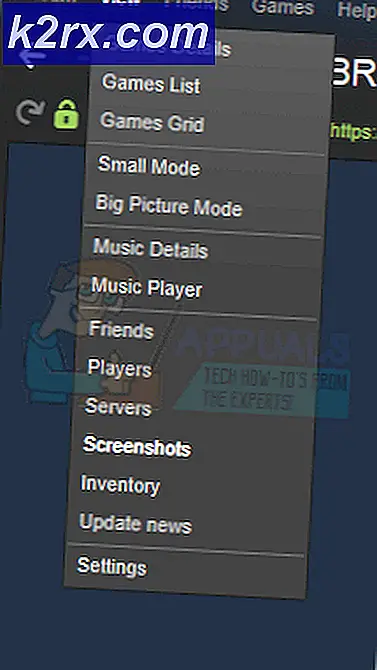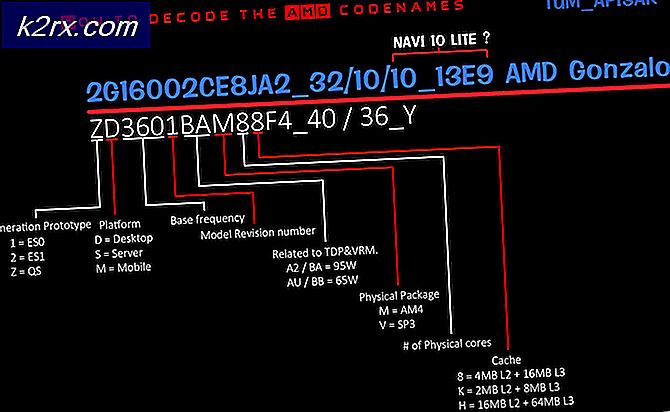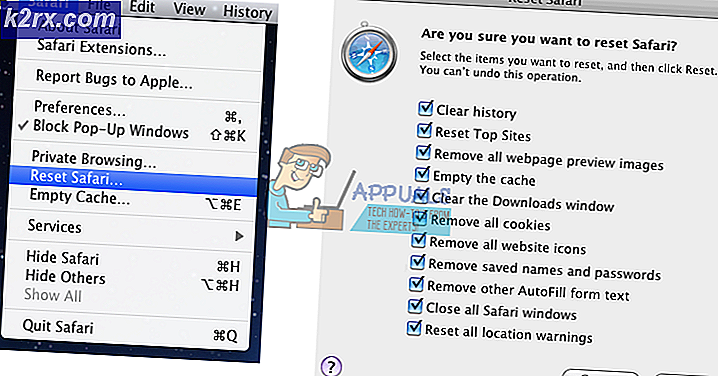Så här avinstallerar du GeForce Experience
GeForce Experience är en applikation som följer med grafikkdrivrutinerna för alla NVIDIA GeForce GTX grafikkort. Programmet är utformat för att automatiskt kontrollera och installera uppdaterad drivrutinsprogram för GPU, optimera grafikinställningarna för alla spel för att möjliggöra optimal grafikprestanda och att tillåta användare att strömma och dela med sig av vad de gör på sina datorer med andra. GeForce Experience har utformats för att göra användarnas liv enklare och berika användarupplevelse.
Men i många fall slutar det att göra det motsatta - vissa användare av applikationserfarenheten klagar över skrämmande datorresursanvändning (RAM och processorbandbreddsanvändning) hos ansökan, medan andra helt enkelt inte gillar hur påträngande och autonom applikationen kan vara. GeForce Experience orsakar till exempel droppar i FPS för vissa användare, medan andra enkelt förnekar det faktum att programmet ett klick optimerar inställningarna för alla spel de spelar - kasta med de inställningar de så noggrant konfigurerat för var och en av sina spel inte är Några spelare tar sig ner.
GeForce Experience har inte gått bra med spelgemenskapen (minst sagt), varför det finns många GeForce GTX GPU-användare där ute som vill bli av med det. Tack och lov är det helt möjligt att avinstallera GeForce Experience från en Windows-dator, och processen är ungefär densamma som vad du skulle göra för att avinstallera något annat program från din dator. Det bör dock noteras att GeForce Experience är det som automatiskt håller drivrutinerna till ditt GeForce GTX grafikkort uppdaterat. När du avinstallerat programmet måste du manuellt ladda ner uppdaterad drivrutinsprogramvara från NVIDIAs officiella webbplats varje gång nya drivrutiner för din GPU och OS combo släpps, och sedan installera den. För att avinstallera GeForce Experience från en Windows-dator måste du:
PRO TIPS: Om problemet är med din dator eller en bärbar dator, bör du försöka använda Reimage Plus-programvaran som kan skanna förvaret och ersätta korrupta och saknade filer. Detta fungerar i de flesta fall där problemet uppstått på grund av systemkorruption. Du kan ladda ner Reimage Plus genom att klicka här- Öppna Start-menyn .
- Sök efter lägg till eller ta bort program .
- Klicka på sökresultatet med titeln Lägg till eller ta bort program .
- Titta igenom listan över program som är installerade på datorn och lokalisera och högerklicka på listan för NVIDIA GeForce Experience .
- Klicka på Avinstallera i den resulterande snabbmenyn.
- Gå igenom avinstallationsverktyget genom att följa anvisningarna på skärmen, och programmet avinstalleras från datorn.
Om du av någon anledning inte avinstallerar GeForce Experience genom att använda stegen som anges och beskrivs ovan, följ helt enkelt avinstallationsprogram i Windows 10 och prova ytterligare metoder för att bli av med programmet. När GeForce Experience har avinstallerats, kommer de senaste drivrutinerna för grafikkortet inte längre automatiskt att kontrolleras, laddas ner och installeras. Du måste manuellt ladda ner uppdaterad drivrutinsprogramvara från NVIDIAs officiella webbplats och varje gång du installerar uppdaterad drivrutinsprogram för ditt grafikkort installerar installationsprogrammet automatiskt GeForce Experience på datorn om du använder standardinstallationsalternativen. När du installerar uppdaterade drivrutiner för grafikkortet måste du välja alternativet Anpassad installation och se till att installationsprogrammet inte är konfigurerat för att installera GeForce Experience på din dator tillsammans med drivrutinerna.
PRO TIPS: Om problemet är med din dator eller en bärbar dator, bör du försöka använda Reimage Plus-programvaran som kan skanna förvaret och ersätta korrupta och saknade filer. Detta fungerar i de flesta fall där problemet uppstått på grund av systemkorruption. Du kan ladda ner Reimage Plus genom att klicka här